Table des matières
Ces dernières années, de nombreuses fois, j'ai rencontré le problème suivant dans Windows 10 : soudainement et sans raison apparente, les hyperliens de messagerie dans l'application Mail de Windows 10 ou Outlook 2013, 2016, 2019 et Office 365, ne s'ouvrent pas dans le navigateur web avec plusieurs erreurs. Le problème se produit généralement après une mise à jour de Windows 10 et seulement si l'utilisateur utilise Firefox ou Chrome comme navigateur web par défaut et non avec Microsoft.Bord.
Si vous ne parvenez pas à ouvrir des liens dans Outlook, Windows email, Thunderbird ou tout autre programme sous Windows 10, continuez à lire ci-dessous pour résoudre le problème.
Ce tutoriel contient des instructions pour corriger les erreurs suivantes lorsque vous essayez d'ouvrir des liens à partir d'e-mails ou d'autres applications dans Windows 10.
- Impossible d'ouvrir les liens html/fichiers.hyperlinks dans Windows 10. Les politiques de votre organisation nous empêchent d'effectuer cette action. Pour plus d'informations, contactez votre service d'assistance. Cette opération a été annulée en raison de restrictions en vigueur sur cet ordinateur. Veuillez contacter votre administrateur système.
FIXE : Impossible d'ouvrir des liens HTML à partir d'un courriel ou d'autres programmes dans Windows 10.
Méthode 1 : Corriger les associations de fichiers HTML dans le registre.
Si vous ne pouvez pas ouvrir les liens HTML sur Windows 10 Mail, Outlook ou d'autres applications, ajoutez les associations manquantes pour les liens HTML dans le registre comme indiqué ci-dessous :
1. Ouvrir Invite de commande en tant qu'administrateur. Pour ce faire :
-
- Dans la boîte de recherche, tapez : cmd (ou invite de commande ) Cliquez avec le bouton droit de la souris sur le invite de commande (résultat) et sélectionnez Exécuter en tant qu'administrateur .

2. Dans l'invite de commande, donnez les commandes suivantes, dans l'ordre (appuyez sur Entrez après chaque commande) :
- REG ADD HKEY_CURRENT_USER\Software\Classes\.htm /ve /d htmlfile /f REG ADD HKEY_CURRENT_USER\Software\Classes\.html /ve /d htmlfile /f REG ADD HKEY_CURRENT_USER\Software\Classes\.shtml /ve /d htmlfile /f REG ADD HKEY_CURRENT_USER\Software\Classes\.xht /ve /d htmlfile /f REG ADD HKEY_CURRENT_USER\Software\Classes\.xhtml /ve /d htmlfile /f
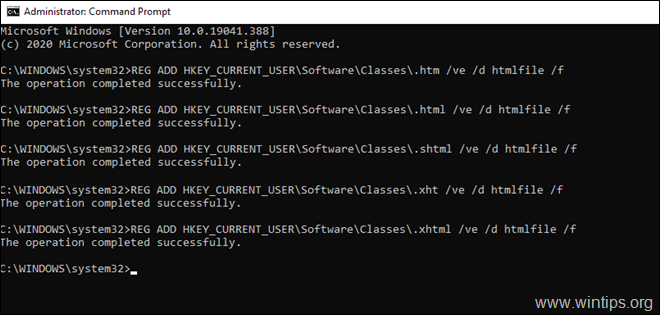
3. redémarrer votre PC et essayez à nouveau d'ouvrir des liens hypertextes.
Méthode 2. Définissez Microsoft Edge comme le navigateur Web par défaut.
Étant donné que le problème des "liens HTML qui ne s'ouvrent pas" ne se pose que lorsque vous utilisez Firefox ou Chrome comme navigateur par défaut, définissez Microsoft Edge comme navigateur par défaut :
1. fermer votre application de messagerie (par exemple, Outlook, Windows Mail, Thunderbird).
2. Naviguez jusqu'à Début menu  , cliquez Paramètres
, cliquez Paramètres  puis cliquez sur Apps.
puis cliquez sur Apps.
3. Sélectionnez Apps par défaut et ensuite à Navigateur Web cliquez sur le navigateur actuel et sélectionnez l'option Microsoft Edge comme navigateur web par défaut.
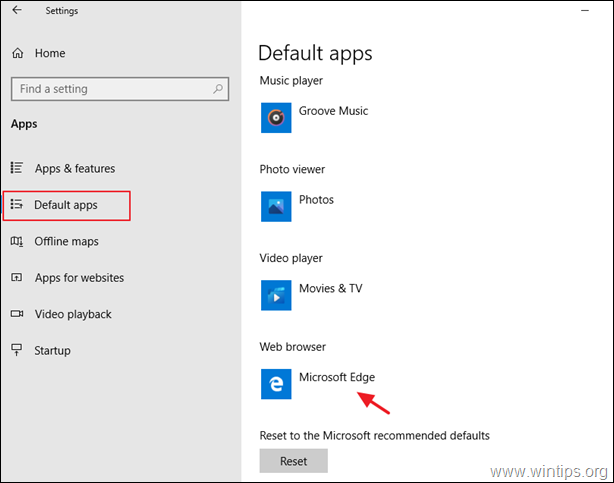
4. Ouvrez votre programme de messagerie et essayez d'ouvrir un lien.
C'est tout ! Dites-moi si ce guide vous a aidé en laissant un commentaire sur votre expérience. Merci d'aimer et de partager ce guide pour aider les autres.

Andy Davis
Blog d'un administrateur système sur Windows





